硬盘再生器坏扇区
硬盘再生器可尝试修复坏扇区,但并非所有坏扇区都能修复,严重时可能需更换硬盘。

硬盘再生器是一款用于检测和修复硬盘坏扇区的工具,以下是关于它的详细介绍:

功能特点
- 坏扇区检测:能够全面扫描硬盘,精准定位坏扇区的位置和数量,无论是逻辑坏扇区还是物理坏扇区,都可以被有效识别,当硬盘出现读写错误、文件丢失等异常情况时,使用硬盘再生器进行检测,可以快速找出问题所在。
- 坏扇区修复:对于部分损坏程度较轻的物理坏扇区,硬盘再生器可以尝试进行修复,它通过一些特殊的算法和技术,将坏扇区中的数据转移到安全位置,并对坏扇区进行标记,使其不再被系统使用,从而在一定程度上恢复硬盘的存储功能和性能。
- 无损修复:在修复坏扇区的过程中,尽量不对硬盘上原有的数据造成破坏,保障用户数据的安全性,这一特点使得用户可以在不担心数据丢失的情况下,对硬盘进行坏扇区修复操作。
使用方法
- 进入工具界面:首先需要制作一个U盘启动盘,如使用快启动U盘启动盘制作工具制作好启动盘后,将其插入电脑USB接口,重启电脑并在出现开机画面时按下一键U盘启动快捷键,进入U启动主菜单界面,选择“运行硬盘内存检测扫描工具菜单”,再点击“运行硬盘再生器HDDREG”即可进入硬盘再生器的操作界面。
- 扫描检测:进入界面后,按下任意键开始扫描硬盘,扫描过程中会显示硬盘的相关信息,如容量、柱面数、扇区数等,扫描完成后,会以图的形式展示检测结果,左下方可按对应序号选择显示结果列表,右下方则用字母代表检测结果,F”表示标记为坏扇区,“E”表示不确定是否为坏扇区。
- 修复操作:根据扫描结果,用户可以选择对坏扇区进行修复,一般按下“Alt+L”组合键可以清除所有带“F”标记的坏扇区,即修复这些坏扇区,修复完成后,会弹出相关提示信息。
注意事项
- 数据备份:虽然硬盘再生器声称是无损修复,但在实际操作过程中,仍存在数据丢失的风险,在使用硬盘再生器之前,务必对硬盘中的重要数据进行备份,以防万一。
- 适用情况:硬盘再生器主要适用于损坏程度较轻的物理坏扇区修复,如果硬盘存在大量坏扇区或硬盘已经出现严重的物理故障,如磁头损坏、盘片划伤等,使用硬盘再生器可能无法完全修复硬盘,甚至可能会导致数据进一步丢失,此时建议寻求专业的数据恢复服务或更换硬盘。
- 使用环境:确保在使用硬盘再生器时,电脑处于稳定的电源供应环境下,避免在修复过程中因断电等原因导致硬盘损坏或数据丢失,要保证U盘启动盘的兼容性和稳定性,以免影响硬盘再生器的正常运行。
与其他坏扇区修复工具的比较
| 工具名称 | 优点 | 缺点 |
|---|---|---|
| 硬盘再生器 | 操作简单,可直接在U盘启动盘中使用;具有一定的坏扇区修复能力,尤其对轻度物理坏扇区效果较好;支持多种硬盘接口类型。 | 对于严重损坏的硬盘修复效果有限;修复过程中可能会花费较长时间,具体取决于硬盘大小和坏扇区数量。 |
| MHDD | 功能强大,具有多种高级功能,如低格、清零等;对坏扇区的处理更加灵活,可根据用户需求进行不同的操作。 | 操作相对复杂,需要一定的专业知识和经验;命令行操作方式对普通用户不够友好。 |
| DiskGenius | 除了坏扇区检测和修复功能外,还具备强大的分区管理、数据恢复等功能;界面简洁直观,易于上手。 | 在坏扇区修复的专业性和深度上可能不如专门的工具,如硬盘再生器和MHDD。 |
FAQs
- 问:使用硬盘再生器修复坏扇区后,硬盘中的数据还会丢失吗?
- 答:一般情况下,如果修复过程顺利且没有出现意外情况,如突然断电等,使用硬盘再生器修复坏扇区后,硬盘中的数据不会丢失,但为了确保数据的安全,建议在使用硬盘再生器之前,先对重要数据进行备份。
- 问:硬盘再生器可以修复所有的硬盘坏扇区吗?
- 答:不能,硬盘再生器主要适用于损坏程度较轻的物理坏扇区修复,如果硬盘存在大量坏扇区或硬盘已经出现严重的物理故障,如磁头损坏、盘片划伤等,使用硬盘再生器可能无法完全修复硬盘,此时可能需要寻求专业的数据恢复服务或更换硬盘。
版权声明:本文由 芯智百科 发布,如需转载请注明出处。




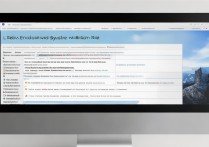


 冀ICP备2021017634号-12
冀ICP备2021017634号-12
 冀公网安备13062802000114号
冀公网安备13062802000114号